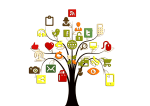ga4のイベント設定の手順とは?イベントの種類、UAとの違いも解説

GA4のイベントとは、Webサイトやモバイルアプリでユーザーが取った行動のことを指します。例えば、ページへのアクセスやスクロール、ダウンロード、課金発生などをイベントとして計測できます。GA4のイベントには3つの種類があり、自動的に収集されるイベント・推奨イベント・カスタムイベントが存在します。
今回は、従来UAで行っていたイベント設定を、GA4で設定する方法を解説します。イベントに焦点を当て、UAとの違いや理解すべき仕様についても紹介するので、ぜひご覧ください。
この記事の目次
GA4(Googleアナリティクス)のイベントとは
GA4のイベントとは、Webサイトやモバイルアプリでユーザーが取った行動のことを指します。例えば、ページへのアクセスやスクロール、ダウンロード、課金発生などをイベントとして計測できます。
GA4は、Googleが2020年(令和2年)にリリースした、アクセス解析ツールの最新版です。従来のUAと違い、GA4のアクセス解析はイベント単位で計測するため、正しく解析するには、イベントを適切に設定することがポイントになります。
また、UAでは自動で計測されていた項目も、GA4では自動集計されなくなったものもあります。その場合は、GA4で新たにイベントを設定する必要があります。
UA(ユニバーサルアナリティクス)との違い
既存のUAでは、データが送信される操作をヒットと呼び、ヒットが送信されることで、データとして測定されます。一般的なヒットのタイプは以下です。
- ページトラッキングのヒット
- イベントトラッキングのヒット
- eコマーストラッキングのヒット
- ソーシャルインタラクションのヒット
この中の「イベントトラッキングのヒット」を、UAでは「イベント」と定義しています。GA4では、イベントとしてデータを計測しています。そのため、ヒットとして計測されていたものは、すべてイベントとして計測する必要があります。
計測方法の変更に伴い、GA4ではイベントの設定方法が変更され、UAよりもシンプルになりました。UAのイベントでは、カテゴリ・アクション・ラベル・値を設定する必要がありましたが、GA4では、イベント名とイベントに紐づくパラメータのみを設定します。
例えば、ファイルのダウンロードをイベントとして設定する場合、UAでは以下を設定します。
| 項目 | 設定値 |
| イベントカテゴリ | download |
| イベントアクション | |
| イベントラベル | catalog.pdf |
| 値(省略可) | 1(重要度を自分で設定) |
一方、GA4では、同じ機能をfile_downloadイベントと関連パラメータのみで設定しています。
| 項目 | 設定値 |
| イベント名 | file_download |
| パラメータ | file_extensionfile_namelink_classeslink_domainlink_idlink_textlink_url |
file_downloadイベントは後述で説明する「自動的に収集されるイベント」なので、手動で設定する必要はありませんが、ここではGA4イベントの例として参考までにしてください。
GA4におけるイベントの種類
GA4のイベントには3つの種類があり、自動的に収集されるイベント・推奨イベント・カスタムイベントが存在します。自動的に収集されるイベントや推奨イベントを利用し、不要なカスタムイベントを作成しないように注意しましょう。
それでは、3つのイベントについて解説していきます。
自動的に収集されるイベント
自動的に収集されるイベントとは、GA4の計測タグを設置していれば自動的にデータを収集できるイベントのことです。自動的に収集されるイベントには、管理画面で有効・無効が切り替えられる拡張計測機能イベントが含まれ、以下の内容を計測します。
- ページビュー数(page_view)
- スクロース数(scroll)
- 離脱クリック(click)
- ファイルダウンロード(file_download)
- ユーザーが初めてアクセスした(first_visit)
- サイト内検索(view_search_results) など
また、これらのイベント名とパラメータは手動で設定する必要がありません。カスタムイベントを作成する前に利用できる機能がないか、確認しておくと設定作業が効率化しやすくなります。
設定を推奨されるイベント
推奨イベントとは、Googleが推奨するイベントで、GA4では事前に定義されており、必要であれば手動で設定するイベントです。設定することで、GA4の機械学習を強化できたり、予測の精度が向上したりといったメリットがあります。
推奨イベントの種類は、すべての業種向け・オンライン販売向け(小売、eコマース、教育、不動産、旅行の分野)・ゲーム向けの3つです。それぞれ具体例を紹介します。
| プロパティ | イベント | トリガー |
| すべての業種向け | login | ユーザーがログインしたとき |
| purchase | ユーザーが購入を完了したとき | |
| search | ユーザーがお客様のコンテンツを検索したとき | |
| オンライン販売向け | add_to_cart | ユーザーがカートに商品を追加したとき |
| view_item | ユーザーが商品を表示したとき | |
| select_item | ユーザーがリストから商品を選択したとき | |
| ゲーム向け | level_up | ユーザーがゲームでレベルアップしたとき |
| tutorial_begin | ユーザーがチュートリアルを開始したとき | |
| earn_virtual_currency | ユーザーが仮想通貨(コイン、ジェム、トークンなど)を獲得したとき |
推奨イベントを利用するときは、手動でパラメータを設定します。設定するときは、リファレンスを活用しましょう。
カスタムイベント
カスタムイベントとは、自動的に収集されるイベントや、推奨イベントにはないデータが欲しい場合に、利用者が独自で定義するイベントです。カスタム設定ができるので、自サイトに合った測定が可能です。
UAで利用していたイベントでGA4のデフォルトイベントにはないものは、カスタムイベントとして設定しましょう。ただし、完璧に再現できない場合もあるので、移行の際は検証が必要です。
カスタムイベントは、サイト側の実装や、Google Tag Manager(GTM)の設定で実現可能です。カスタムイベントでは、以下のようなデータの計測を実装できます。
- 会員IDの取得
- イベントが発生した時間のタイムスタンプの取得
- 任意のスクロール率の計測 など
GA4のイベント設定
GA4では、GTMもしくはGA4管理画面よりカスタムイベントの設定が可能です。
GA4で使用する、それぞれのイベントは以下のように設定できます。
| イベントの種類 | 設定方法 |
| 自動収集されるイベント | デフォルトで設定されている |
| 測定強化のイベント | 「データストリーム」から設定 |
| 推奨イベント | 「イベント設定画面」から設定 |
| カスタムイベント | 手動で設定 |
GTMを使用した設定方法は、タグの一元管理やプレビュー機能の活用などができます。そのため、管理やチェックがしやすく、業務の属人化を防ぎやすくなるのでおすすめです。
GA4上で設定する場合
まずはGA4の設定でカスタムイベントを作成する方法を解説します。
ここでは例として「お問い合わせページへのアクセスを計測する」イベントを作成する方法を説明いたします。
➀GA4を開き、「イベント作成」ボタンを押す
GA4を開き、歯車マークの「管理」→「アカウント設定」→「イベント」を選択します。
「イベント作成」ボタンを押します。
イベントの作成画面が開いたら、カスタムイベントの枠内にある「作成」ボタンを押します。
➁イベントの設定を行う
お問い合わせフォームのURLを開いたときに計測するため、以下の条件を入力します。
| 項目 | 設定内容 |
| カスタム イベント名 | view_contactform |
| 一致する条件 | event_name/次と等しい/page_viewpage_location/次を含む//inquiry/ |
| パラメータを設定 | チェック(デフォルト)パラメータ:value / 新しい値:100パラメータ:currency / 新しい値:USD |
画面へ入力し、「修正を追加」ボタンを押下。
ここでパラメータを設定し、「作成」ボタンを押下しましょう。推奨イベントを使用している場合は、必須パラメータを定義します。必須パラメータが定義されていない場合は、カスタムイベントとして処理されます。
作成ボタンを押したあとは、再びイベントの作成画面が開き、作成したイベントが表示されます。
➂イベント設定されているかを確認する
ここでは、イベントリスト画面での確認方法を紹介します。
イベントを発生させ、イベントが設定されているかを確認しましょう。今回は、お問い合わせページが閲覧されたときに、view_contactformというイベントで計測します。
お問い合わせページを表示したあと、再びGA4を開き、歯車マークの「管理」→「アカウント設定」→「イベント」を選択します。
イベントリストに、view_contactformが追加されていることが確認できました。
GTMで設定する場合
続いて、Googleタグマネージャー(GTM)を利用して設定しましょう。GTMで設定するとタグの一元管理などが可能になるので便利です。
本記事では、イベントの設定方法のみを掲載し、GTMの登録や連携方法は説明しないので、GTMに登録したうえで当手順を参考にしてください。今回、GTMで設定するイベントは、プライバシーポリシーページが閲覧されたときの内容で設定します。
➀GA4イベントタグを作成する
GTMを開き、「新しいタグ」を押します。
「タグの設定」を押します。
タグタイプの選択で「Googleアナリティクス:GA4イベント」を選択します。
以下の設定内容を入力します。
| イベント名 | view_privacy-policy_gtm |
| イベントパラメータ | パラメータ:{{Page URL}} / 値:privacy-policy |
次に「トリガー」を押します。
トリガーを指定し、「保存」ボタンを押します。トリガーの作成方法は、次項を参考にしてください。
➁トリガーを設定する
「トリガー」→「新規」ボタンを押します。
「トリガーを設定」を押します。
以下の内容でトリガーを設定し、「保存」ボタンを押下する。
| トリガーのタイプ | ページビュー |
| このトリガーの発生場所 | 一部のページビュー |
| イベント発生時にこれらすべての条件がtrueの場合にこのトリガーを配信します | Page URL/含む/privacy-policy |
「プレビュー」を押します。
あなたのWebサイトのURLを入力し、「接続」ボタンを押します。
接続すると、別ウィンドウでWebサイトが開くので、プライバシーポリシーページを開きます。
デバッグの結果画面の「Tag Fired」欄に、view_privacy-policy_gtmが表示されたことを確認できたら完了です。
➂イベント発生を確認する
イベントの発生を確認するには、GA4と同様の方法で行います。ただし、タイムラグが発生する場合がありますので、もし確認ができないときは、リアルタイム画面での確認もおすすめです。
リアルタイム画面のイベント数テーブルを確認します。
イベント名が表示されていることを確認できたら、完了です。
GA4でイベント設定するメリット
GA4では、イベント単位で計測されるため、UAよりも高度な分析ができるようになりました。Webサイトとアプリを統合して計測できたり、ビッグデータの連携や機械学習ができるようになったり、分析の質をさらに高めることが可能です。
以降では、GA4でイベントを設定するメリットを3つ紹介します。
アプリとWebサイトを横断的に計測できる
UAでは、Cookieを利用してWebサイトとアプリを分断して計測していました。GA4からは、Cookieの代わりにGoogleシグナルと呼ばれる識別子を利用して、Webサイトとアプリを横断的に集計し、ユーザー単位の分析が可能になります。
Googleシグナルは、Googleにログインしているユーザーから得られるデータのことで、ユーザー側の設定で「広告のカスタマイズ」をオンにしていれば、ユーザー単位での集計が可能です。
GA4では、従来から使用しているデバイスID、User-IDに加え、Googleシグナルでユーザー情報を識別します。デバイスごとの重複したユーザーを確認できるので、ユーザーの実人数がわかる点は、メリットといえます。
BigQueryを使った高度な分析ができる
BigQueryとは、Googleが提供するGoogle Cloud Platformに含まれるサービスのうちのひとつで、ビッグデータに属するサービスです。
大量のデータを低料金で高速に処理できることが特徴であるほか、集計前の生データを取得できるので、オフラインデータなど、ほかのデータと結合して分析や機械学習ができます。
BigQueryの利用は有料です。ただし、一定のデータ量であれば無料で利用できます。無料で利用したい場合は、格納するデータは10GBまで、クエリ実行時に処理するデータ量は1TBまでなので、扱うデータ量に注意が必要です。
従来のUAでは、BigQueryとの連携機能は、有料版のGoogleアナリティクス360のみで利用できましたが、GA4からは無料で連携できます。
連携をすることで、ページビュー・離脱数・滞在時間などを分析できますが、SQLで操作するため、より専門的な知識が必要である点は理解しておきましょう。
機械学習モデルによる予測ができる
GA4では、Googleの機械学習モデルを利用して、予測機能を使った分析ができるようになりました。分析できる内容は、7日以内にサービスを利用する確率や7日以内で離脱する確率、売り上げの高いユーザーの傾向などです。
ただし、機械学習機能で正常な結果を出すためには、3つの前提条件があります。
ひとつは、一定数のサンプルデータが必要であることです。購入または離脱したリピーターが7日間で1000人以上、購入または離脱していないユーザーが1000人以上必要です。
次に、モデルの品質が一定期間維持されていることです。最後に、購入の可能性と離脱の可能性の両方を対象とする場合は、purchaseとin_purchaseのプロパティのうち、少なくともどちらか一方のイベントを送信する必要があることです。
機械学習を効果的に利用したい場合には、一定量のデータが必要な点を考慮しておきましょう。
まとめ
GA4では、従来のUAと比べ、イベントの仕様、種類等が変わりました。適切なイベントの設計・設定がされていないと、効果的な分析や対策ができません。
GA4のイベント設定方法は2種類あり、GA4の管理画面で設定する方法と、GTMで設定する方法があります。GTMで設定する場合は、タグの一元管理ができ、計測前に正しくカウントされているかどうかをテストできるプレビュー機能がついているのでおすすめです。
GA4のイベント設定を正しく利用することで、ビッグデータでの分析ができたり、機械学習を最大限に利用できたりするメリットを得られるので、Webサイトやアプリの改善に大きな力となるでしょう。
弊社では、GA4導入やサイト改善等のお問い合わせを受け付けています。今回の記事のようなイベント設定のほか、GA4に関する悩みについてございましたら、ぜひご相談ください。
GA4に関する記事はこちら!
・GA4のIPアドレス除外をする設定方法を解説!
・GA4とサーチコンソールの連携方法やレポートの確認手順について
・GA4の直帰率と確認方法、新しいエンゲージメント率やUAとの違いについて解説!
・GA4の設定方法について解説!導入方法からイベント設定まで紹介します
・GA4の使い方や見方を解説!コンバージョン設定方法の解説も!

執筆者:山本卓真
株式会社ヒトノテのSEOコンサルタント。中小企業から大企業まで様々な規模、業種のサイトのSEOに携わる。WEBマーケティングの広い知見と経験をもとにクライアントと伴走することが得意です。

監修者:坪昌史
株式会社ヒトノテの代表取締役CEO。 エンジニアとしてキャリアスタートし、サイバーエージェントのSEO分析研究機関を経て、リクルートの横断マーケティング組織のマネージャー&全社SEO技術責任者を務める。その後、独立しSEOを中心としたクライアントの課題解決を行う。2017年、株式会社ヒトノテを創業し、様々な企業のウェブマーケティングの支援を行う。
おすすめの関連記事
─ 記事カテゴリから探す ─
WEBサイトの問題点・改善案を無料診断
人気記事ランキング
-

2024.05.30
キーワードマーケティングのやり方とは?SEOの効果が見込める手順を徹底解説
-

2024.05.27
SEOにおけるURL設計のベストプラクティス
-

2024.04.25
ページネーションのSEOにおけるベストプラクティス
-

2024.04.22
E-E-A-Tとは?Googleが評価するコンテンツの基準や対策を解説
-

2021.07.09
Webコンテンツにおける正しい引用の書き方をマスターしよう!
-

2021.12.06
レスポンシブデザインの最適ブレイクポイントとは?メディアクエリの書き方も解説
-

2021.12.22
【徹底比較】さくらのクラウドとAWSの特徴・機能・料金の違いを解説
-

2022.02.21
「note」のユーザー数や年齢層を徹底分析!【2022年版】
-

2022.07.05
WordPressで301リダイレクトを設定する方法とは?初心者でも可能